- Autor Jason Gerald [email protected].
- Public 2024-01-15 08:12.
- Zuletzt bearbeitet 2025-01-23 12:14.
In diesem wikiHow zeigen wir dir, wie du deinen Google Play-Kontostand über die Google Play-App und -Website überprüfen kannst. Das Google Play-Guthaben ist ein Guthaben, das zum Kauf von Inhalten aus dem Google Play Store verwendet werden kann. Sie können Ihr Guthaben mit einer Geschenkkarte, einem digitalen Geschenkcode oder einem Aktionscode aufladen. Bitte beachten Sie, dass Google Play-Guthaben nicht auf ein anderes Konto übertragen oder gesendet werden kann.
Schritt
Methode 1 von 2: Über die Google Play App
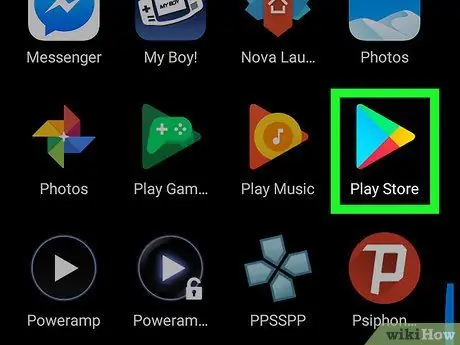
Schritt 1. Öffnen Sie die Google Play Store-App
auf Android-Handys.
Der Google Play Store ist durch ein buntes „Play“-Dreiecksymbol gekennzeichnet.
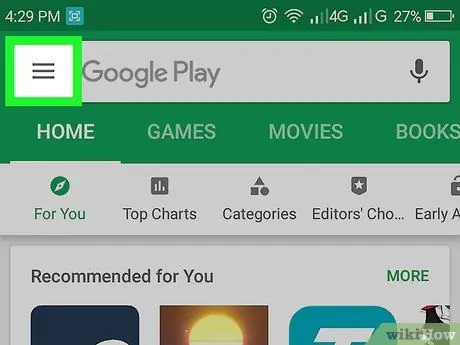
Schritt 2. Berühren Sie
Es ist ein Symbol mit drei horizontalen Linien in der oberen linken Ecke des Bildschirms. Auf der linken Seite wird ein Popup-Menü angezeigt.
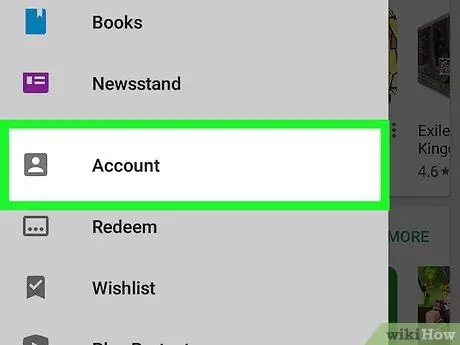
Schritt 3. Tippen Sie auf Konten
Es befindet sich neben dem menschlichen Symbol im Pop-Out-Menü auf der linken Seite des Bildschirms.
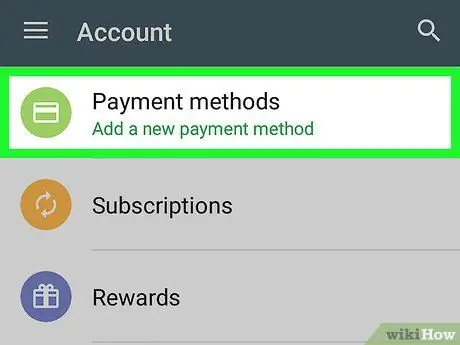
Schritt 4. Berühren Sie Zahlungsmethoden
Es befindet sich ganz oben im Menü "Konto". Sie sehen es neben dem grünen Kreditkartensymbol. Ihr Kontostand wird oben im Menü neben "Google Play-Guthaben" angezeigt.
Methode 2 von 2: Über die Google Play-Website
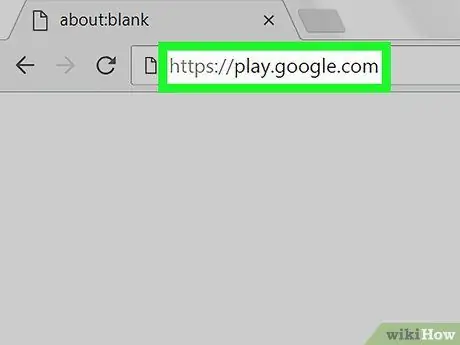
Schritt 1. Besuchen Sie https://play.google.com über einen Webbrowser
Sie können jeden Browser auf Ihrem Telefon oder Desktop-Computer verwenden, um auf die Hauptwebsite der Google-Seite zuzugreifen.
Wenn Sie sich nicht automatisch bei Ihrem Konto anmelden, klicken Sie auf " Einloggen “in der oberen rechten Ecke des Bildschirms und melden Sie sich mit der E-Mail-Adresse und dem Passwort Ihres Google-Kontos an.
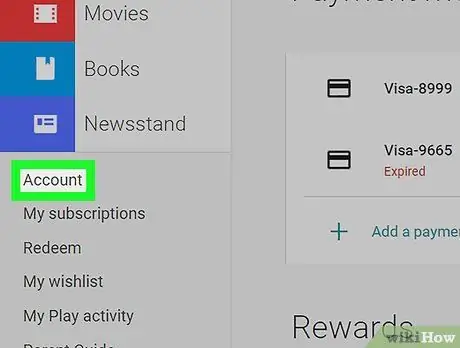
Schritt 2. Klicken Sie auf Konten
Es befindet sich im linken Menü unter dem Abschnitt "Geräte". Ihr Google Play-Kontostand wird oben auf der Seite im Abschnitt "Zahlungsmethoden" angezeigt.






